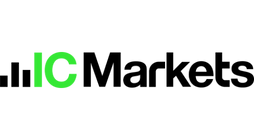Có rất nhiều các loại ví lưu trữ bitcoin khác nhau mà chúng ta nên biết nếu có ý định đầu tư vào tiền điện tử, ngoài những ví nóng rất là bảo mật như ví Blockchain, Trustwallet, Atoken wallet, ví Trezor,…
Tuy nhiên phải đòi hỏi bạn phải có kinh nghiệm, phải đảm bảo rằng bạn bảo mật email, 2fa, máy tính, điện thoại tuyệt đối nhằm tránh bị hack và dẫn đến mất tiền oan. Thống kê cho thấy trong các năm qua đã có hàng trăm triệu USD bị hack vì lý do này.
Bài viết ngày hôm nay VnRebates sẽ giới thiệu với các bạn về ví Ledger Nano S, chia sẻ một số cách mua ví cứng Ledger uy tín, giá tốt và hướng dẫn cách cài đặt cũng như sử dụng ví cứng Ledger Nano S.
1. Ledger là gì?
Được thành lập vào năm 2014, Ledger là công ty hàng đầu về các giải pháp bảo mật và cơ sở hạ tầng cho tiền điện tử và các ứng dụng blockchain.
Có trụ sở tại Paris, Vierzon, New York, San Francisco và Hồng Kông, Ledger có một đội ngũ hơn 200 chuyên gia phát triển nhiều sản phẩm và dịch vụ để bảo vệ tài sản tiền điện tử cho các cá nhân và công ty – bao gồm cả dòng ví phần cứng Ledger đã được bán ở 165 quốc gia.
2. Ledger Nano S là gì?
Ledger Nano S (Ledger Wallet) là một loại ví lạnh dùng để lưu trữ các đồng coin (tiền điện tử, tiền ảo, tiền mã hóa hay tiền kỹ thuật số) phổ biến nhất trên thế giới hiện nay. Ví Ledger còn được gọi là ví phần cứng (hardware wallet) hay gọi tắt là ví cứng.
Ví lạnh: ví lạnh được sử dụng nếu bạn không cần chi tiêu thường xuyên. Bạn vẫn có thể nhận được tiền gửi từ người khác bất kể khi nào. Điểm đặc biệt của ví lạnh là không cần kết nối Internet tức đây là một ví lưu trữ offline. Nếu không có kết nối với Internet thì hacker tuyệt đối không bao giờ đánh cắp được tài sản trong ví của bạn.
Ledger Nano S hoạt động tương tự ví Trezor hay các loại ví Bitcoin khác như Electrum, Exodus. Chúng đều tương thích với chuẩn từ khóa bảo mật BIP39, có nghĩa là với cùng 24 từ khóa bảo mật, bạn có thể truy cập và sử dụng cho Ledger, Trezor, Exodus hoặc bất cứ ví nào tương thích với chuẩn này.
Ledger Nano S được biết đến là dòng ví cứng an toàn nhất hiện nay, ví cứng lưu trữ private key ngoại tuyến, tách biệt hoàn toàn với môi trường internet, vì thế, hacker không thể xâm nhập để đánh cắp tiền của bạn được. Với các phương pháp bảo mật như mã PIN, xác nhận giao dịch và địa chỉ ví qua màn hình led,..cho dù hacker có xâm nhập được vào máy tính của bạn thì cũng không thể nào lấy được bất cứ đồng coin nào nếu bạn sử dụng Ledger.
3. Mua ví Ledger Nano S ở đâu? Giá bao nhiêu?
Để mua Ledger Nano S tại Việt Nam hiện tại có 3 cách sau:
- Mua tại các shop hay cá nhân với giá khoảng 1.500.000 – 2.000.000VND. Cách này là phổ biến nhất được nhiều người lựa chọn, tiện lợi và nhanh chóng, bạn có thể check ví để đảm bảo không phải hàng giả, chất lượng, hàng chính hãng.
- Nhờ các bên dịch vụ mua hàng Mỹ, họ sẽ đặt mua qua trang thương mại điện tử Amazon hay eBay với giá khoảng 60 – 70 USD. Tuy nhiên, cách này hiện không được đánh giá cao, vì có khá nhiều ví Ledger fake. Thời gian nhận hàng khoảng 10 – 14 ngày.
- Nhờ dịch vụ mua hàng đặt mua tại website hãng tại Pháp với giá 60 Euro (khoảng 1.590.000đ), phí dịch vụ khoảng 371.000đ. Thời gian nhận hàng 10 – 14 ngày. Cách này đảm bảo bạn sẽ có sản phẩm Ledger Nano S chính hãng (nếu bên đặt hàng không tráo hàng, hoặc đặt hàng từ chỗ rẻ hơn để ăn chênh lệch).
4. Ví Ledger Nano S hỗ trợ những đồng coin nào?
Ví Ledger Nano S đang hỗ trợ tổng cộng 1185 đồng coin, bao gồm cả các đồng coin phổ biến và những token ERC-20 hay các loại Altcoin khác. Mình sẽ liệt kê một số coin/token phổ biến đang được Ledger hỗ trợ:
| Bitcoin(BTC) | Ethereum (ETH) | XRP(XRP) | Bitcoin Cash (BCH) |
| EOS(EOS) | Stellar(XLM) | Litecoin(LTC) | Tether(USDT) |
| Tron(TRX) | Cardano(ADA) | IOTA (MIOTA) | Binance Coin (BNB) |
| Monero(XMR) | Dash (DASH) | Neo(NEO) | Lisk(LSK) |
| USD Coin (USDC) | Maker(MKR) | Zcash(ZEC) | Tezos(XTZ) |
| Waves (WAVES) | Dogecoin(DOGE) | Vechain (VET) | Bitcoin Gold (BTG) |
| TrueUSD(TUSD) | Qtum(QTUM) | Ontology(ONT) | OmiseGO (OMG) |
| Zilliqa (ZIL) | 0x(ZRX) | Decred (DCR) | Lisk (LSK) |
| Ethereum Classic (ETC) | Basic Attention Token (BAT) | Paxos Standard Token (PAX) | Theta Token (THETA) |
| Nano(NANO) | Icon (ICX) | Digibyte (DGB) | Revain(R) |
| Augur(REP) | Stratis(STRAT) | Aeternity(AE) | Komodo(KMD) |
| Status(SNT) | Pundi X (NPXS) | IOST (IOST) | Populous (PPT) |
| Aurora(AOA) | Dai(DAI) | ODEM(ODE) | Golem(GNT) |
| Huobi Token (HT) | Dentacoin(DCN) | Ark(ARK) | Factom (FCT) |
| Waltonchain (WTC) | PivX (PIVX) | Decentraland(MANA) | Aion(AION) |
| Bancor(BNT) | Crypto.com (MCO) | Polymath (POLY) | Nexo(NEXO) |
| Enjin Coin (ENJ) | QASH(QASH) | WAX (WAX) | Loopring(LRC) |
| … | … | … | … |
Và còn rất rất nhiều đồng coin/token khác mà bạn có thể xem và tìm kiếm đầy đủ tại đây.
5. Khi nào bạn nên sử dụng ví cứng Ledger Nano S hay Trezor
Ví cứng Ledger hay Trezor có thể là nơi lưu trữ Bitcoin và tiền điện tử an toàn nhất trong thế giới crypto hiện nay, nhưng không phải lúc nào bạn cũng nên sử dụng chúng. Các loại ví web online luôn tiềm ẩn nguy cơ bị hack, vì các hacker có thể đánh cắp thông tin tài khoản của bạn bằng nhiều cách (ví dụ: Keylogger) và sau đó đăng nhập vào ví lấy tiền của bạn, thậm chí cả các ví phần mềm trên máy tính cũng vẫn có khả năng bị hacker xâm nhập, vì thế, ví lạnh luôn là giải pháp an toàn.
Tuy nhiên, bạn chỉ sử dụng ví lạnh Ledger hoặc Trezor khi muốn trữ một số lượng coin lớn và không có nhu cầu giao dịch (trade) thường xuyên, còn nếu chỉ lưu trữ một số lượng vừa và nhỏ, và bạn thường xuyên giao dịch thì nên sử dụng các loại ví web online, ví phần mềm hoặc ứng dụng ví trên điện thoại, nhưng phải chọn những nền tảng ví uy tín, được nhiều người sử dụng.
6. Hướng dẫn cách sử dụng ví lạnh Ledger Nano S
6.1. Có những gì trong hộp ví Ledger Nano S?
Khi bạn mở hộp Ledger ra sẽ có 5 phụ kiện chính sau:

Ledger – Bên trong hộp Ví Ledger Nano S
- Ví Ledger Nano S
- Dây cáp micro USB để kết nối ví với máy tính
- Móc chìa khóa
- Dây đeo để bạn đeo ví vào cổ
- 5 tờ giấy, trong đó bạn để ý 3 tờ giấy như dưới hình, nó sẽ dùng để bạn viết 24 từ khóa khôi phục ví ra, 3 tờ giống nhau, đề phòng bạn viết sai thì dùng tờ khác
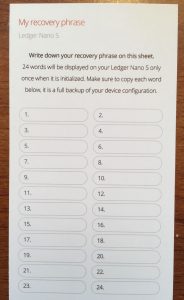
Ledger tờ giấy khôi phục mật khẩu
6.2. Cách cài đặt ví cứng Ledger Nano S
Đầu tiên, để sử dụng được ví Ledger thì bạn cần có một chiếc máy tính chạy hệ điều hành Windows, Mac OS hoặc Linux. Tiếp đến bạn phải nắm được các thao tác cơ bản với hai nút bấm nhỏ trên ví Ledger, hai nút này dùng để di chuyên sang trái – phải, lên – xuống và để xác nhận (Ok) một lựa chọn thì bấm đồng thời cả hai nút. Bắt đầu cài đặt như sau:
- Ghi chú: Đây chỉ là bước cài đặt ban đầu, bạn có thể thoải mái thao tác mà không sợ bị hỏng ví, hay lỗi gì cả, nếu có bấm sai mã PIN hay sai từ khóa khôi phục cũng không sao, bạn chỉ cần rút cáp USB ra và cắm lại để cài đặt lại từ đầu như mới, không vấn đề gì hết, vì thế, bạn cứ mạnh dạn thao tác.
Bước 1: Kết nối ví Ledger với máy tính thông qua cáp micro USB, màn hình LED sẽ hiển thị các dòng chữ “Welcome“, “Press both buttons“, bạn bấm cùng lúc 2 nút trên Ledger để tiếp tục.
Bước 2: Ví Ledger sẽ hướng dẫn các thao tác với 2 nút bấm (như mình đã nói ở trên), bạn tiếp tục bấm cùng lúc 2 nút.
Bước 3: Ledger sẽ hỏi bạn “cấu hình như một thiết bị mới”, bạn bấm nút bên phải để xác nhận, còn nút trái để nhập hay khôi phục ví đã có thông qua 24 từ khóa.
Bước 4: Bước này Ledger sẽ yêu cầu bạn tạo một mã PIN, mã này sử dụng khi bạn mở ví, mỗi khi kết nối Ledger với máy tính hay điện thoại bạn đều phải nhập PIN, bạn bấm cùng lúc 2 nút.
Bước 5: Mã PIN sẽ có 8 số, nhưng bạn có thể chỉ dùng 4 số thôi cũng được. Để thiết lập mã PIN, bạn bấm nút phải để tăng số, nút trái để giảm và bấm cùng lúc 2 nút để chọn (OK).
- Note: Nếu bạn chỉ muốn thiết lập mã PIN với 4 số thì tới ký tự thứ 5 bạn bấm tới dấu “√” thì bấm đồng thời 2 nút để xác nhận.
Bước 6: Bây giờ Ledger Nano S sẽ yêu cầu bạn xác nhận lại mã PIN này một lần nữa, bạn bấm 2 nút xác nhận.
Bước 7: Nhập 4 số tương tự như ở trên và bấm 2 nút cùng lúc để xác nhận mã PIN.
Bước 8: Xong bước thiết lập mã PIN, giờ sẽ là bước rất quan trọng, ví Ledger Nano S sẽ cung cấp cho bạn 24 từ khóa dùng để khôi phục ví trong trường hợp mất hoặc hỏng ví, bạn chuẩn bị một miếng giấy trong hộp phụ kiện để viết ra 24 từ này. Bấm 2 nút để xác nhận sao lưu (backup) ví.
Bước 9: Bạn phải ghi đúng thứ tự các từ, từ 1 đến 24, “Word #1” tức là từ số 1, bạn viết ra rồi bấm nút bên phải để sang từ tiếp theo.
Bước 10: Ghi hết đến từ 24 thì bạn bấm cùng lúc 2 nút để xác nhận hoàn tất, bạn cũng có thể bấm nút bên trái để quay lại kiểm tra các từ viết trước đó đã đúng chưa.
Bước 11: Ví sẽ yêu cầu bạn xác nhận lại 24 từ khóa khôi phục, bạn bấm cùng lúc 2 nút để xác nhận.
Bước 12: Bấm nút trái – phải để di chuyển và chọn đúng từ theo thứ tự đã viết lại ở trên, rồi bấm 2 nút cùng lúc để xác nhận để chọn từ tiếp.
Bước 13: Đến từ 24 cuối cùng thì bấm 2 nút cùng lúc để xác nhận hoàn tất.
Thông báo “Your device is now ready”, tức là ví Ledger đã sẵn sàng sử dụng ngay bây giờ, bạn nhấn 2 nút cùng lúc để xác nhận.

7. Hướng dẫn cài đặt và sử dụng Ledger Live để quản lý ví Ledger Nano S
7.1. Ledger Live là gì?
Nếu như trước đây để sử dụng ví Ledger thì bạn sẽ cần cài đặt một tiện ích mở rộng (add-on) trên trình duyệt Chrome là Ledger Manager, sau đó, để thêm các ví Bitcoin, ví Ethereum, XRP,..thì bạn lại phải cài tiếp các ứng dụng ví coin tương ứng, mỗi coin là một add-on khác nhau, nói chung khá là phức tạp. Nhưng giờ đây bạn có thể gom hết chúng lại làm một với Ledger Live.
Ledger Live là ứng dụng mới ra mắt của Ledger, nó cho phép bạn tương tác với ví Ledger Nano S cũng như ví khác của Ledger (Ledger Nano X, Ledger Blue), cài đặt các ứng dụng ví coin, thêm tài khoản để quản lý ví, cập nhật phiên bản Firmware mới nhất. Tóm lại, bạn nên sử dụng Ledger Live thay vì các add-on trên Chrome như trước đây.
Hiện tại, Ledger Live cũng đã có phiên bản dành cho các hệ điều hành trên điện thoại di động như IOS và Android, nhưng để sử dụng trên mobile thì bạn cần có dây cáp USB OTG để kết nối ví Ledger Nano với điện thoại. Mình chưa có dây cáp này nên sẽ hướng dẫn bạn cài đặt Ledger Live trên máy tính.
7.2. Hướng Dẫn Tạo Ví Trên Ledger Nano S với Ledger Live
Bước 1: Đầu tiên bạn truy cập vào trang chủ tại đây, chọn phiên bản phù hợp với hệ điều hành máy tính bạn đang sử dụng. Sau khi cài phần mềm Ledger Live rồi, việc đầu tiên là bạn nên đặt mật khẩu cho ứng dụng đó, để mỗi khi bật ứng dụng lên, nó sẽ yêu cầu mật khẩu. Sau đó, bạn vô phục Manager như hình dưới, vì đây là USB mới, và khi vô mục Manager, nó sẽ yêu cầu được phép truy cập tới USB, trên màn hình USB, các bạn xác nhận, sau đó cài các ứng dụng lưu trữ coin mà bạn định lưu trữ.

Bước 2 : Các bạn nhìn qua mục Account ở giữa góc bên trái, có dấu cộng (Add Account) các bạn click vô đó để thêm coin mà các bạn quản lý (lưu ý : 1 Ledger chỉ lưu trữ được khoảng 4-5 coin thôi)

Như hình bên trên là mình lựa chọn Add Account Bitcoin, và nó yêu cầu chọn vào biểu tượng Bitcoin hiển thị trong USB Ledger, cái ảnh dưới bên phải là đang Ethereum, bạn ấn nút trái cho nó qua Bitcoin rồi ấn đồng loạt 2 nút chọn là ok. Sau đó nhấn Continue để tiếp tục.

Bước 3 : Các bạn đặt tên để hiển thị cho ví Bitcoin trên Ledger Live của bạn, như Bitcoin VnRebates, Stick và option bên phải và sau đó nhấn Add Account ! Như vậy là các bạn đã tạo thành công Account Bitcoin dưới cái tên Bitcoin VnRebates, và có thể tạo thêm ví Ethereum, Litecoin, Ripple,…tuỳ các bạn!

Bước 4 : Các bạn nhấn vô biểu tượng Bitcoin VnRebates, Nhấn Receive để tạo địa chỉ bitcoin. (Địa chỉ bitcoin này có thể nhận tiền từ bạn bè, công ty… nhiều lần và chỉ cần 1 địa chỉ này thôi)
Trên USB Ledger, các bạn chọn biểu tượng Bitcoin để cho phép ứng dụng Ledger Live từ máy tính kết nối tới USB Ledger.

Bước 5 : Khi đã kết nối thành công, các bạn click biểu tượng Continue, qua bước xác nhận, Trên máy tính thì nó sẽ hiển thị địa chỉ Bitcoin và mã QR Code của Bitcoin đó, còn trong USB Ledger nó sẽ hiển thị địa chỉ bitcoin và xác nhận xem địa chỉ bitcoin trong USB Ledger có giống trong máy tính hay không, nếu giống thì các nhận click xác nhận ở trên USB Ledger.
VnRebates tổng hợp
Tham khảo ledger.com
.png)